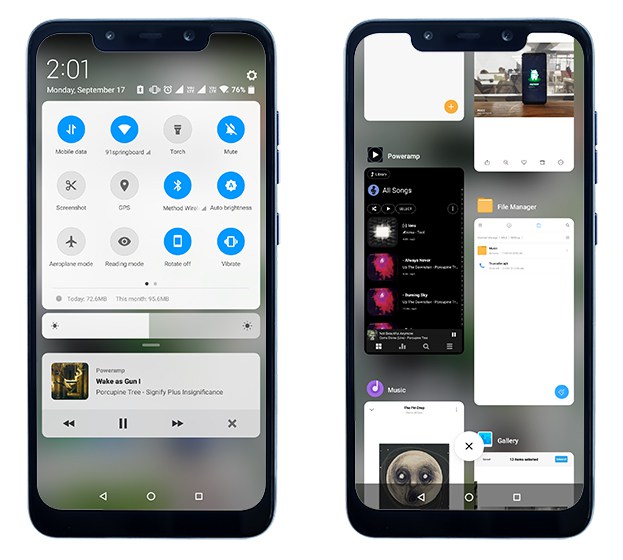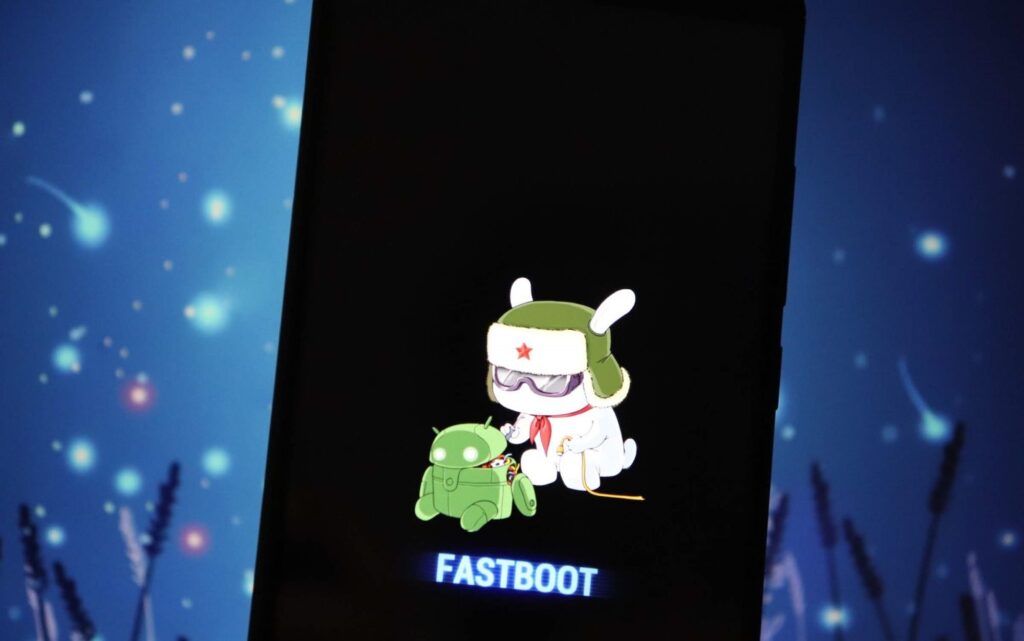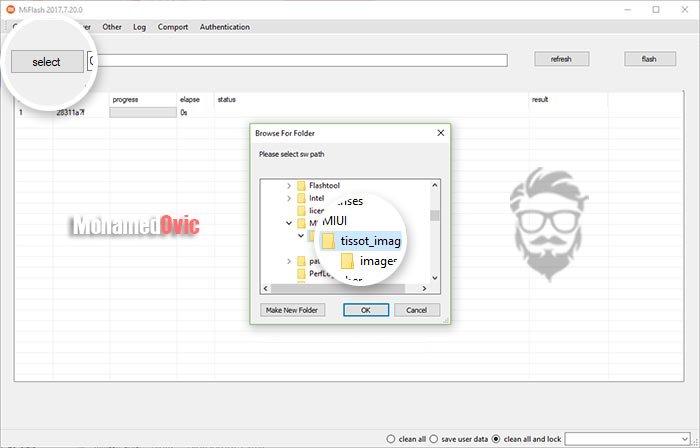تثبيت تحديث Android 9 Pie التجريبي (إصدار MIUI 10) لهاتف Poco F1
قامت شاومي بإطلاق هاتف Poco F1 أساسًا كهاتف منافس لهواتف OnePlus كأفضل قيمة يُمكنك أن تحصل عليها مقابل سعر الهاتف، ولكن مع تسعير مثير للإعجاب والدهشة. الشركة الصينية وعدت أن هاتفها الأحدث سيحصل على تحديثات النظام بشكل دوري، على الأقل بشكل ربع سنوي بالإضافة إلى التحديث إلى نظام Android Pie بحلول نهاية العام الحالي. ويبدو أن شاومي تريد بالفعل المحافظة على ذلك الوعد. هاتف Poco F1 قد تلقى بالفعل تحديثين للنظام قد أصلحوا بعص أخطاء النظام بإصدار MIUI 9. أما الآن، قامت شاومي بإطلاق التحديث التجريبي (شبه مستقر) بنظام Android 9.0 Pie بجانب إصدار MIUI 10 Global Beta لهاتف Poco F1.
هناك عدة أسباب التي من شأنها أن تثير إهتمامك بتثبيت تحديث MIUI 10 لهاتف Xiaomi Poco F1. على سبيل المثال، التحديث يأتي بشكل مستقر في مُعظم خواصه بجانب حتى أنه يقوم بإصلاح بعد أخطاء الإصدار الأخير من MIUI 9. وهذا يعني أن تحديث MIUI 10 ربما تكون الإصدار الأفضل للإستخدام اليومي على هاتف بوكو إف 1 بالإضافة إلى أنك ستحصل على واجهة مستخدم جديدة كليًا مع بعض خواص الذكاء الإصطناعي الجديدة. تحدثنا عن كافة مميزات تحديث MIUI من قبل بموضوع: مميزات نظام MIUI 10. لذلك إذا كنت تتسائل إذا كان التحديث جدير بمحاولة تثبيته، حسنًا هو بالتأكيد يستحق المحاولة. ولكن يجب أن تعلم أنك بذلك ستتخلى عن التحديثات الهوائية الطبيعية للهاتف وفعل أشياء ربما تكون غير معتاد عليها. ولكن في حالة أنك قمت بتجربة تثبيت الرومات يدويًا على أجهزة شاومي من قبل، إذًا ربما لن يمثل درس اليوم أي صعوبة بالنسبة إليك.
تحديث MIUI 10 لهاتف Poco F1
تحديث واجهة MIUI الأخيرة هو تحديث هام ورئيسي خصوصًا لهواتف شاومي ذات الكاميرا الواحدة. وذلك لأن التحديث الرسمي سيسمح لهاتفك ذو الكاميرا الواحدة أن يلتقط صور بوضع Bokeh أو وضع عزل الشئ الملتقط أو عزل الخلفية كما نعرفه بدون أن تحتاج إلى هاتف ذو عدستين كالمعتاد، وقد رأينا هذا الأمر من قبل بهاتف Google Pixel 2. حسنًا، هذه ليست ميزة ينتظرها مستخدمي هاتف Poco F1 لأنه يأتي بالفعل بكاميرا خلفية مزدوجة العدسات.
مستخدمي هواتف Poco F1 من جهة أخرى سيكون بإمكانهم الحصول على واجهة المستخدم الجديدة، استيعاب الشاشة لمعلومات أكثر، السحب لحذف المهام، والعديد من الخواص الجديدة الأخرى. القوائم الجديدة تم تصميمها أساسًا لأقصى إستفادة من أبعاد الشاشة المطولة الجديدة على الهواتف الذكية في الوقت الحالي مع التبديل بينهم أفقيًا. أما لهؤلاء الغير متابعين، إصدارات MIUI الأقدم كانت تأتي مع تصميم شبيه بنظام iOS فيما يخص هذا الأمر. بالضغط مطولًا على أي تطبيق منهم، ستلاحظ ظهور خيارات أكثر، مثل إضافة قفل عليه “حتى لا يُغلق من قائمة التطبيقات المستخدمة مؤخرًا” أو حتى حذفه تمامًا من العمل بالخلفية.
وفي حالة أنك تمتلك أحد هواتف شاومي الأخرى وتريد تجربة التحديث الجديد، فيُمكنك إذًا التوجه لدرس كيفية تنصيب نظام MIUI 10.
المتطلبات الضرورية لتنصيب تحديث Pie 9.0
- يجب أن تقوم أولًا بفتح Bootloader لهاتف Xiaomi Poco F1.
- جهاز مكتبي بنظام Windows بجانب أدوات ADB | Fastboot.
- تأكد أن تحتوي بطارية الهاتف على 60 أو 70% على الأقل من الطاقة المتبقية بها.
- ستحتاج أيضًا إلى تحميل وتثبيت تعريفات هاتف Poco F1 USB.
تحميل تحديث MIUI 10 بنظام Android 9.0 Pie لهاتف Poco F1
[better-ads type=’banner’ banner=’20349′ ].
MIUI 10 Beta | أداة Mi Flash Tool
## ملحوظة
تنصيب نظام MIUI 10 سيقوم باسترجاع هاتف Poco F1 إلى إعدادات المصنع. مما يعني أن جميع محتويات ذاكرة الهاتف التخزينية سيتم مسحها متضمنة بذلك كافة بيانات التطبيقات، الصور، الفيديو، وجهات الإتصال. لذلك تأكد أولًا أن تقوم بحفظ نسخة إحتياطية Backup للهاتف قبل بدء تنفيذ التعليمات تحديث الهاتف إلى نظام Android 9.0 Pie.
خطوات تحديث هاتف بوكو F1 لإصدار MIUI 10 بنظام Android Pie
- قم بتحميل روم MIUI 10 Global Beta من الروابط المرفقة بالأعلى، ثم قم باستخراج محتوياته باستخدام WinRAR.
- قم أيضًا بتحميل أداة Mi Flash Tool من الرابط المرفق بالأعلى، ثم قم بتثبيتها أيضًا على الكمبيوتر.
- بمجرد تثبيت الأداة على الكمبيوتر، قم بتشغيلها. ثم قم بإعادة تشغيل هاتف Poco F1 بداخل وضع Fastboot. ولتفعل ذلك قم بإغلاق هاتفك تمامًا. وبعد ذلك قم بالضغط مطولًا على زر خفض الصوت + Power معًا بنفس الوقت حتى يترى شعار FASTBOOT باللون الأخضر على شاشة الهاتف.
- الآن قم بتوصيل الهاتف إلى الكمبيوتر باستخدام كابل USB (يُفضل أن يكون الكابل الأصلي) ثم قم بالضغط على زر Refresh في أداة مي فلاش تول. ينبغي الآن أن تتعرف الأداة على وجود هاتفك ويظهر بداخلها.
- الآن قم بالضغط على زر Select في أداة Mi Flash وقم باختيار مجلد محتويات روم MIUI 10 Beta من الخطوة الأولى.
- في أداة فلاش تول من الأسفل، قم باختيار Save User Data في حالة أنك لا تريد خسارة محتويات ذاكرة الهاتف وذلك إذا قمت بفتح البوتلودر منذ بعض الوقت. أما في حالة أنك قمت بعمل Unlock Bootloader ضمن خطوات هذا الدرس، على الأرجح إذًا أنك لن تحتاج لهذا الخيار. يُمكنك أيضًا إختيار خيار Clean all and lock في حالة أنك أردت إعادة قفل البوتلودر مرة أخرى. أما خيار Clean all فسيقوم بعمل فورمات كامل للهاتف مع الحفاظ على البوتلودر المفتوح.
- وعندما تنتهي من الخطوة السابقة، الآن قم بالضغط على زر Flash وانتظر حتى تكتمل عملية تنصيب نظام Pie 9.0 على هاتف Poco F1. ينبغي لعملية تثبيت التحديث أن تستغرق ما بين 5 إلى 10 دقائق بحد أقصى.
- وبمجرد اكتمال التحديث، ينبغي أن ترى عبارة Success على أداة Flash Tool وذلك بمجرد إعادة تشغيل الهاتف تلقائيًا بداخل نظام MIUI 10.
إلى هنا وانتهينا! يُمكنك الآن الإستمتاع بتحديث MIUI 10 الجديد كليًا بجانب نظام Android 9.0 Pie على هاتف Xiaomi Poco F1. هل قمت بتحديث هاتفك إلى النظام الأخير؟ هل واجهت أي صعوبات في تنفيذ أي من الخطوات السابقة؟ دعنا نعرف عن أي شئ يدور بخلدك ضمن قسم التعليقات بالأسفل.